Πώς να συγχρονίσετε τις λίστες αναπαραγωγής iTunes στο SugarSync [OS X]

Αλλά μετά από 14 ώρες αναμονής για το iTunes μουβιβλιοθήκη για συγχρονισμό με το λογαριασμό μου στο SugarSync και μόνο να πάρει περίπου το 3% του τρόπου εκεί, εγκατέλειψα. Ως πελάτης της Comcast, ανησυχούσα επίσης ότι επρόκειτο να υπερβεί το κατώτατο όριο μεταφοράς ορίου 250 GB, σε καμία περίπτωση, κάνοντας αυτό.
Εν πάση περιπτώσει, συγχρονίζω ολόκληρη τη μουσική βιβλιοθήκη του iTunesο λογαριασμός μου SugarSync δεν ήταν πραγματικά πρακτικός στην πρώτη θέση-ήταν ακριβώς κάτι που ήθελα να κάνω για να αναδείξω. Ίσως μια πιο λογική εφαρμογή του Groovy ενσωματωμένο μουσική νέφους SugarSync είναι να ρυθμίσετε μια λίστα αναπαραγωγής iTunes που συγχρονίζει αυτόματα σε ένα φάκελο SugarSync. Με αυτόν τον τρόπο, μπορείτε να συγχρονίζετε ασύρματα μεμονωμένα τραγούδια, podcasts και playlists στο iPhone ή το iPod σας μέσω του SugarSync, χωρίς να καταναλώσετε ολόκληρη την ποσόστωση αποθήκευσης ή να μεγιστοποιήσετε τα όρια δεδομένων των ISP σας ή τα ανώτατα όρια εύρους ζώνης.
Χρησιμοποιώντας το iTunes AppleScripts και τον διαχειριστή φακέλων του SugarSync, η επίτευξη αυτού του στόχου είναι αρκετά απλή. Υπάρχουν στην πραγματικότητα δύο διαφορετικές AppleScripts που μπορείτε να χρησιμοποιήσετε για να το κάνετε αυτό, το καθένα με τα δικά του υπέρ και τα κατά.
* P.S. Μπορώ να επιβεβαιώσω ότι 250 GB είναι το απόλυτο μέγιστο ποσό μπόνους παραπομπής που μπορείτε να πάρετε με έναν δωρεάν λογαριασμό SugarSync. Χάρη σε όλους εσάς GroovyReaders που απολαμβάνουν SugarSync εναντίον Dropbox σύγκριση για αυτό!
Ρύθμιση του SugarSync και του iTunes
Στον πυρήνα αυτού του groovyHack είναι ένα SugarSyncΦάκελος μουσικής που βρίσκεται μέσα στον κανονικό φάκελο μέσων iTunes. Με αυτό το set up, οτιδήποτε βάζετε σε αυτό το φάκελο SugarSync Music θα συγχρονιστεί αυτόματα στο λογαριασμό σας στο SugarSync, καθιστώντας το έτσι διαθέσιμο σε οποιαδήποτε συσκευή που τρέχει SugarSync, συμπεριλαμβανομένου του iPhone, του iPod Touch και του iPad. Και επειδή ο φάκελος βρίσκεται μέσα στο φάκελο μέσων του iTunes, δεν θα κάνει μια γλείψιμο της διαφοράς στην έκδοση desktop του iTunes.
Βήμα 1
Κατεβάστε και εγκαταστήστε τον διαχειριστή SugarSync και την πιο πρόσφατη έκδοση του iTunes στον υπολογιστή σας OS X.
Βήμα 2
Απενεργοποίηση "Κρατήστε το iTunes Folder Organized" στο Προτιμήσεις> Για προχωρημένους στο παράθυρο iTunes. Αυτό είναι σημαντικό, αφού θα παρακολουθήσουμε τη δομή του φακέλου της βιβλιοθήκης του iTunes.
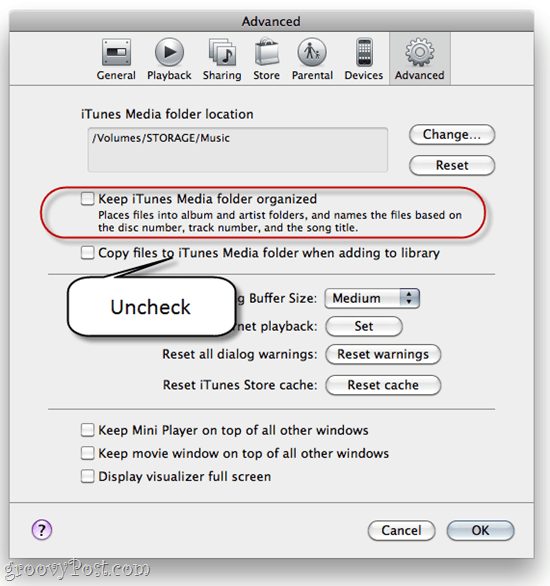
Επίσης, εκμεταλλευτείτε αυτή την ευκαιρία για να λάβετε υπόψη τη θέση του φακέλου iTunes Media. Θα το χρειαστείτε αργότερα.
Βήμα 3
Δημιουργήστε ένα φάκελο εντός της τοποθεσίας σας στο iTunes. Καλέστε κάτι σαν "Μουσική SugarSync. "
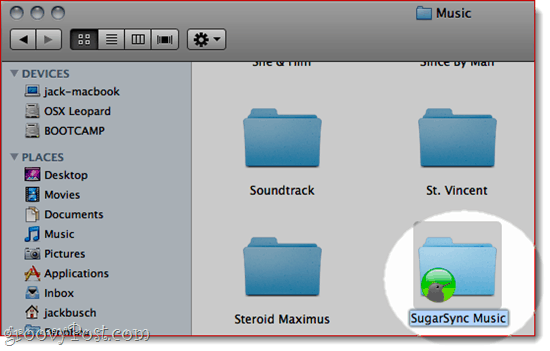
Βήμα 4
Συγχρονίστε το Μουσική SugarSync στο λογαριασμό σας στο SugarSync.
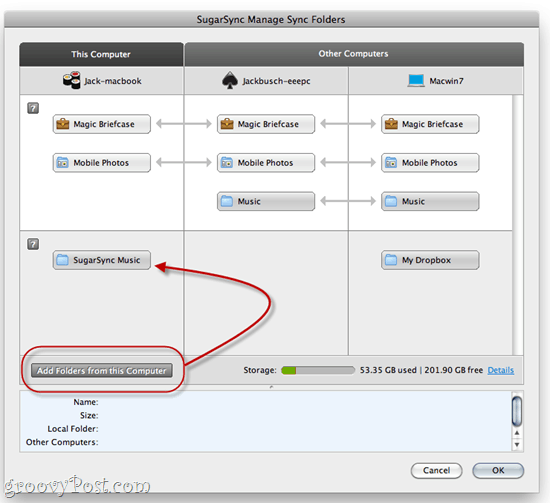
Από εδώ, θα μπορούσατε να χρησιμοποιήσετε το Finder ήΕξερεύνηση των Windows για να μετακινήσετε τραγούδια και φακέλους στο φάκελο Music SugarSync. Αλλά αυτό είναι ο πόνος στον άκρη. Λοιπόν, ας ερευνήσουμε μερικούς εύχρηστους δίσκους AppleScript που μπορούν να το κάνουν αυτό για εμάς.
Μέθοδος 1: Συγχρονισμός αρχείων λίστας αναπαραγωγής σε φάκελο
Ο "Συγχρονισμός αρχείων αναπαραγωγής σε φάκελο"AppleScript από AppleScripts του Doug για το iTunesθα παρακολουθεί μια λίστα αναπαραγωγής iTunes και θα αντιγράφει αυτόματα τα περιεχόμενά της σε έναν επιλεγμένο φάκελο. Επιπλέον, όταν καταργείτε ένα τραγούδι από τη λίστα αναπαραγωγής, θα το καταργήσετε από το φάκελο. Έτσι, για να προσθέσετε τραγούδια στο φάκελο SugarSync, απλά προσθέστε τραγούδια στη λίστα αναπαραγωγής iTunes που έχετε ορίσει και στη συνέχεια εκτελέστε το AppleScript.
Υπάρχουν πλεονεκτήματα και μειονεκτήματα σε αυτό:
- Pro: Δεν ενοχλεί με το αρχικό αρχείο (δεν υπάρχει κίνδυνος να διαγραφούν τα ίχνη του iTunes).
- Pro: Εύκολη κατάργηση κομματιών από το φάκελο SugarSync.
- Con: Δημιουργεί διπλότυπα αρχεία στη βιβλιοθήκη του iTunes (θα μπορούσε να είναι ένα drag, αν ο τοπικός χώρος στο δίσκο είναι ένα ζήτημα).
- Con: Δεν δημιουργεί φακέλους στο φάκελο SugarSync *.
* Είμαι βέβαιος ότι κάποιος με την AppleScript θα μπορούσε να το τσίμπημα έτσι δημιουργεί φακέλους μέσα στο φάκελο SugarSync. Οποιοσδήποτε αποδέκτης;
Βήμα 1
Κατεβάστε και εγκαταστήστε τα αρχεία λίστας αναπαραγωγής συγχρονισμού στο φάκελο AppleScript. Οδηγίες περιλαμβάνονται όταν κάνετε λήψη του σεναρίου.
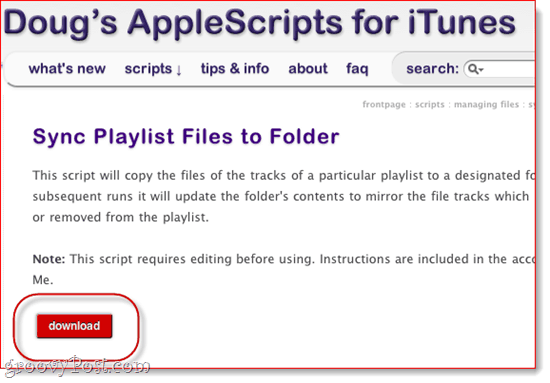
Βήμα 2
Στο iTunes, δημιουργήστε μια λίστα αναπαραγωγής για τη μουσική SugarSync. Καλέστε κάτι απλό, όπως "SugarSync. "
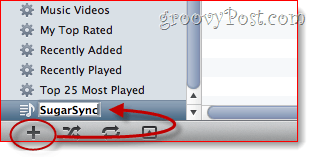
Βήμα 3
Εκτόξευση AppleScript Editor (να το βρείτε χρησιμοποιώντας Spotlight) και ανοιχτό Συγχρονίστε τα αρχεία λίστας αναπαραγωγής στο Folder.app.
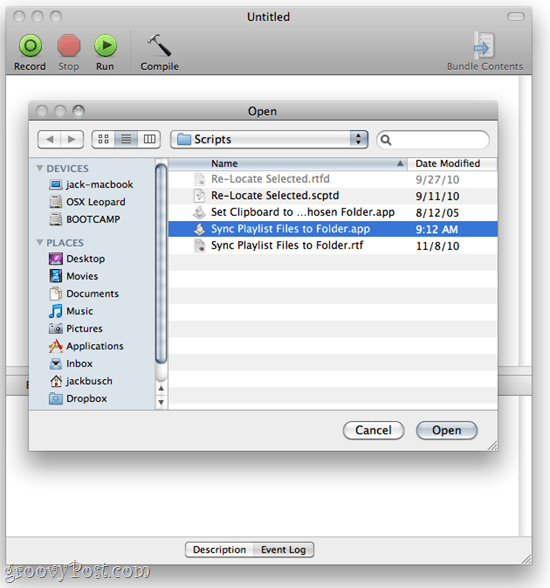
Βήμα 4
Περάστε προς τα κάτω όπου διαβάζει "ΡΥΘΜΙΣΕΙΣ ΧΡΗΣΤΗ"Ολόκληρο το σενάριο δέσμης ενεργειών που θα αντιμετωπίσετε μοιάζει με αυτό:
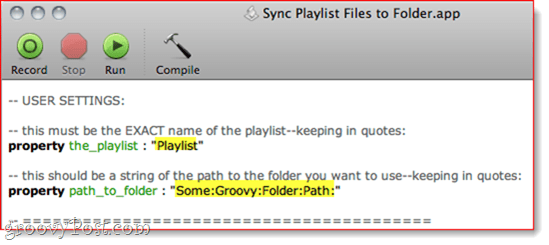
Επεξεργαστείτε αυτές τις ρυθμίσεις βάσει του ονόματος σαςiTunes και τη θέση του φακέλου μουσικής SugarSync. Διατηρώ το φάκελο μου SugarSync Music σε έναν τόμο που ονομάζεται STORAGE σε ένα φάκελο που ονομάζεται MUSIC. Έτσι, ο πλήρης path_to_folder μου είναι "Αποθήκευση: Μουσική: Μουσική SugarSync".
- ΡΥΘΜΙΣΕΙΣ ΧΡΗΣΤΗ
- αυτό πρέπει να είναι το ακριβές όνομα της διατήρησης της λίστας αναπαραγωγής σε εισαγωγικά:
ιδιοκτησία the_playlist: "SugarSync"
- αυτό θα πρέπει να είναι μια συμβολοσειρά της διαδρομής προς το φάκελο που θέλετε να χρησιμοποιήσετε-διατηρώντας σε εισαγωγικά:
ιδιοκτησία path_to_folder: "Αποθήκευση: Μουσική: Μουσική SugarSync"
Βήμα 5
Αποθηκεύστε τις αλλαγές σας σε Συγχρονίστε τα αρχεία λίστας αναπαραγωγής στο Folder.app
Βήμα 6
Μεταφέρετε και αποθέστε τραγούδια και άλμπουμ στη λίστα αναπαραγωγής SugarSync στο iTunes, όπως θα κάνατε κανονικά.
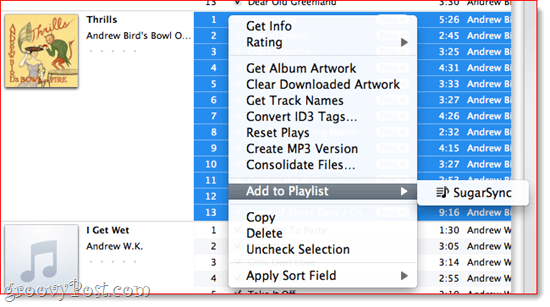
Βήμα 7
Επιλέξτε τη λίστα αναπαραγωγής SugarSync. Κάντε κλικ ο AppleScript μενού και επιλέξτε Συγχρονίστε τα αρχεία λίστας αναπαραγωγής στο Folder.app.
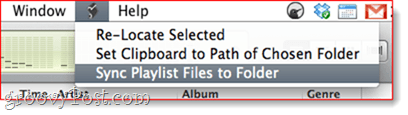
Αυτό είναι! Τα τραγούδια στη λίστα αναπαραγωγής θα τοποθετηθούν στη συνέχεια στο φάκελο SugarSync Music.
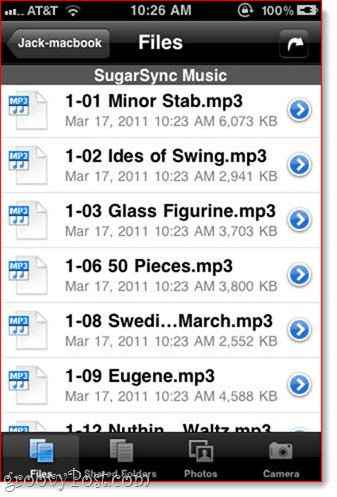
Τώρα, όταν ενεργοποιείτε το SugarSync στο iPhone σας,θα δείτε τα τραγούδια σας έτοιμα και διαθέσιμα για αναπαραγωγή μέσω του cloud. Όταν καταργήσετε τραγούδια από αυτήν τη λίστα αναπαραγωγής και εκτελέσετε ξανά το σενάριο Sync Playlist Files to Folder.app, θα τα διαγράψετε από αυτόν τον φάκελο.
Μέθοδος 2: Επανατοποθέτηση επιλεγμένων
Ο Doug έκανε ένα άλλο AppleScript για το iTunes που ονομάζεται Re-Locate Selected. Αυτό σας επιτρέπει να επιλέξετε αρχεία στη βιβλιοθήκη του iTunes και να τα μετακινήσετε σε έναν νέο φάκελο της επιλογής σας.
- Pro: Επιλέξτε να διατηρήσετε ή να απορρίψετε πρωτότυπα.
- Pro: Σας επιτρέπει να καθορίσετε υποφακέλους.
- Pro: Δεν απαιτείται επεξεργασία του AppleScript.
- Con: Είναι πιο δύσκολο να αφαιρέσετε τραγούδια από το φάκελο SugarSync Music.
- Con: Περισσότερα κλικ για προσθήκη τραγουδιών στο φάκελο SugarSync Music.
Βήμα 1
Πραγματοποιήστε λήψη και εγκατάσταση του Re-Locate Selected AppleScript. Περιλαμβάνονται οδηγίες.
Βήμα 2
Στο iTunes, επιλέξτε ένα ή περισσότερα κομμάτια που θέλετε να μετακινήσετε στο φάκελο SugarSync Music.
Βήμα 3
Από το AppleScript μενού, επιλέξτε Επαν-εντοπισμός επιλεγμένου.
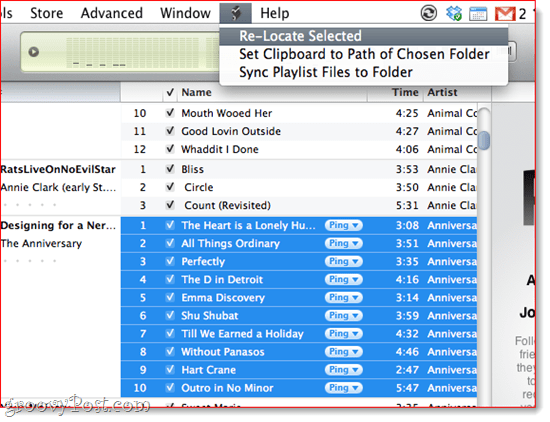
Βήμα 4
Επιλέξτε αν θέλετε να διατηρήσετε ή να απορρίψετε τα πρωτότυπα. Μου αρέσει να τα σκουπίζω, αφού όλα παραμένουν στο φάκελο iTunes μου ούτως ή άλλως, και μισώ, μισώ, μισώ έχοντας διπλότυπα. Επιπλέον, μπορείτε πάντα να τα αφαιρέσετε από τον κάδο απορριμμάτων, εάν κάνετε μια ουπ.
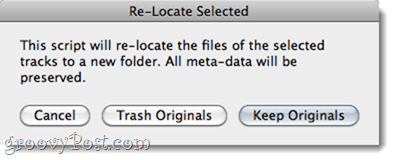
Βήμα 5
Επιλέξτε τον προορισμό ως το φάκελο SugarSync Music. Μπορείτε ακόμη και να δημιουργήσετε έναν νέο φάκελο εάν θέλετε να καθορίσετε έναν υποφάκελο, κάνοντας έτσι τη ζωή πολύ πιο εύκολη από την πλευρά της αναπαραγωγής.
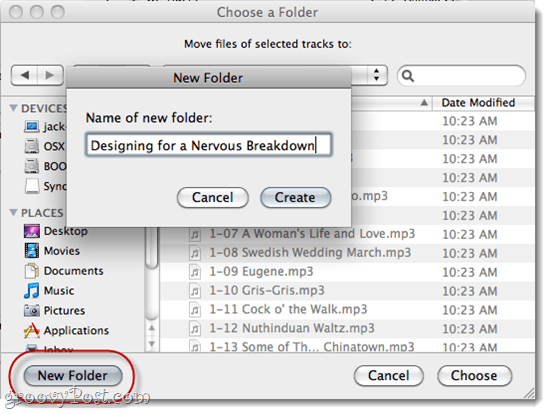
Βήμα 6
Απολαύστε τη λίστα αναπαραγωγής που βασίζεται σε σύννεφο.
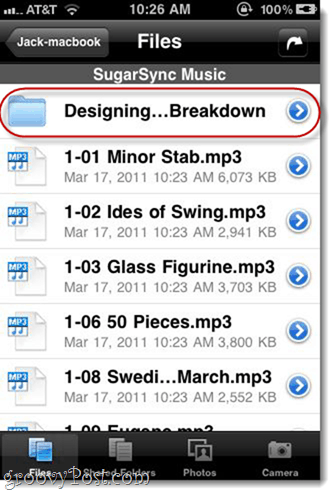
Για να καταργήσετε τραγούδια από το φάκελο SugarSync Music,θα πρέπει να το κάνετε χειροκίνητα μέσω του Finder. Εναλλακτικά, εάν κάνατε σκουπίδια στα πρωτότυπα, μπορείτε να χρησιμοποιήσετε ξανά το σενάριο Re-Locate Selected και να το μετακινήσετε έξω από το φάκελο SugarSync Music και να επιστρέψετε στον κύριο φάκελο μουσικής iTunes.
συμπέρασμα
Για ασύρματο συγχρονισμό των τραγουδιών του iTunes με τοiPhone μέσω SugarSync, αυτή η μέθοδος λειτουργεί για μένα. Ενώ θα ήθελα να δω την εγγενή εφαρμογή iTunes της Apple να εκμεταλλευτεί το API SugarSync όπως έχει το Documents to Go, δεν θα ανεβάσω τις ελπίδες μου. Ωστόσο, δεν θα ήταν κακό να ενοχλήσω την Apple με ένα αίτημα λειτουργίας iTunes. Και, φυσικά, εάν είστε πιο υπομονετικοί από εμένα και δεν έχετε όρια μεταφοράς δεδομένων από τον ISP σας, θα μπορούσατε απλώς να συγχρονίσετε όλα τα αρχεία μουσικής σας. Αλλά για τους υπόλοιπους από εμάς, αυτές οι δύο μέθοδοι πρέπει να κάνουν.

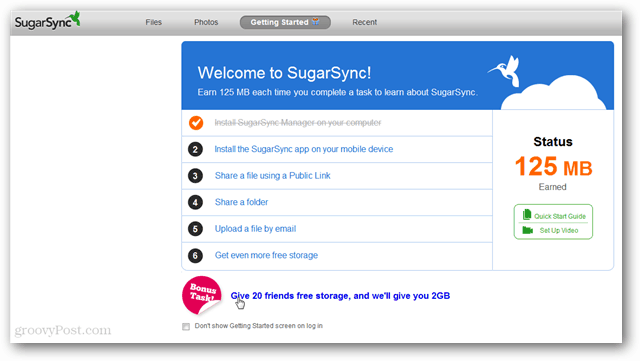






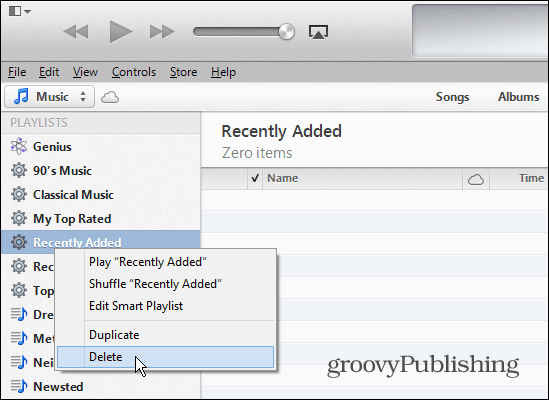

Αφήστε ένα σχόλιο